既存システムを AutoClient システムに変換する
変換を行うシステムは、電源を入れたままでも切っておいてもかまいません。
既存の汎用システム、スタンドアロンシステム、データレスシステムを AutoClient システムに変換する場合は、以下の手順を再インストールとみなしてください。システム中の既存データーはすべて、AutoClient システムを最初にブートする時点で上書きされます。
-
Solstice 起動ツールからホストマネージャを起動し、ネームサービスを選択します (まだこの手順を実行していない場合)。
詳細は、「ホストマネージャの起動」を参照してください。
-
ホストマネージャのメインメニューからシステム (複数も可) を選択します。
 注意 -
注意 - 複数のシステムを 1 回の操作で変換する場合は、各システムのカーネルアーキテクチャがすべて同じであることを確認してください。
複数のシステムを選択するには、まずマウスのセレクトボタン (マウスの左ボタン) をクリックして 1 つ目のシステムを選択します。次に、Control キーを押しながらセレクトボタンをクリックして、2 つ目以降のシステムを選択します。
-
「編集」メニューから、「変換」->「AutoClient に」を選択します。
「変換」ウィンドウが表示されます。「ホスト名」フィールドに、選択されたシステム名が表示されます。
-
各フィールドについてデフォルトをそのまま使用するか、別のエントリを選択します。
フィールドへの入力に必要な情報については、表 6-6 を参照してください。また、このウィンドウのフィールドの定義については、「ヘルプ」ボタンをクリックしてオンラインヘルプを参照してください。
-
「了解」をクリックします。
ワークセッション中で初めて「変換」オプションを使用すると、次のメッセージが表示されます。以降に「変換」オプションを使用しても、同じワークセッション中ではこのメッセージは表示されません。なおワークセッションとは、ホストマネージャが開いている間のことを言います。新しくワークセッションを開始する場合は、実行中のホストマネージャを終了して、再起動する必要があります。
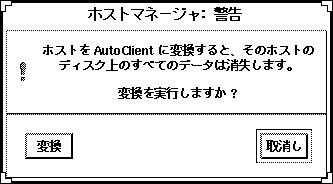
-
処理を継続する場合は「変換」をクリックします。
Solstice AutoClient のライセンスがない場合は、ライセンスを確保できないことを示すメッセージが表示されます。ライセンスの取得については、『Solstice AutoClient 2.1 ご使用にあたって』を参照してください。
-
「ファイル」メニューから「変更を保存」を選択して、変換を実行します。
 注意 -
注意 - AutoClient システムが正常に動作するには、スーパーユーザーがシステムの /export/root ディレクトリにアクセスできる必要があります。すでに /export ディレクトリが共有されており、指定したものとは異なる共有オプションが使用されていることを示すメッセージがホストマネージャに表示された場合は、スーパーユーザーがクライアントの / (ルート) にアクセスできるようにアクセス権を追加する必要があります。通常クライアントの / (ルート) に対するアクセス権は、rw=clientname、root=clientname に設定します。/usr ディレクトリが既に共有されていることを示すメッセージがホストマネージャに表示された場合は、/usr が読み取り専用になっていることが原因です。/usr に書き込み権も追加すると、問題なく /usr ディレクトリを共有することができます。
-
ネットワークから AutoClient システムをブートします。
AutoClient システムのブートについては、第 7 章「AutoClient システムのブート」を参照してください。
-
初期のブート処理中に表示されるプロンプトに従って、AutoClient システムのシステム設定情報を入力します。
-
ホストマネージャを使用してパスワードを指定していない場合には、表示されるプロンプトに従って、ルートのパスワードを決定します。
「変換」ウィンドウの入力例 (AutoClient システムへの変換)
既存のシステムを AutoClient システムに変換する場合の、「変換」ウィンドウの入力例を示します。
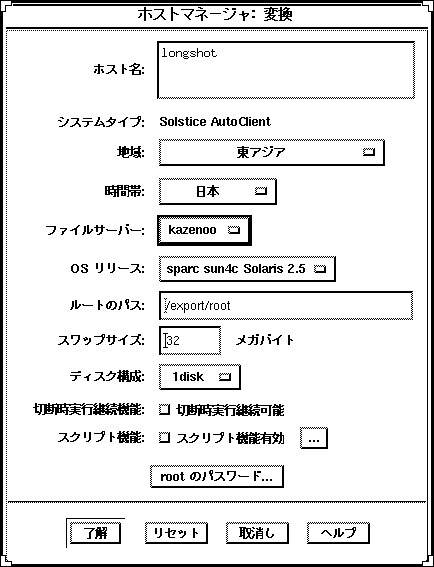
検証
すべてのシステムが正しく変換された場合には、メインウィンドウの一番下の状態表示行に「すべての処理に成功」と表示されます。
コマンド行インタフェースによる既存システムから AutoClient システムへの変換
ホストマネージャに対応するコマンドを使用して AutoClient システムに変換する例を示します。
% admhostmod -x type=AUTOCLIENT -x fileserv=lorna ¥ -x os=i386.i86pc.Solaris_2.5 -x root=/export/root -x swapsize=32 ¥ -x disconn=N -x diskconf=1disk -x pass=abc -x postmod=postmodscript magneto |
|
-x type=AUTOCLIENT |
変換後のシステムのシステムタイプを指定します。この例では、AutoClient システムです。 |
|
-x fileserv=lorna |
OS サーバー名を指定します。 |
|
-x os= i386.i86pc.Solaris_2.5 |
AutoClient システムのプラットフォーム、カーネルアーキテクチャ、ソフトウェアリリースを指定します。 |
|
-x root=/export/root |
AutoClient システムのルートのパスを指定します。 |
|
-x swapsize=32 |
スワップファイルのサイズを指定します。 |
|
-x disconn=N |
切断時実行継続機能が有効であるかどうかを指定します。この例では無効です。 |
|
-x diskconf=1disk |
AutoClient システムのディスク構成を指定します。 |
|
-x pass=abc |
AutoClient システムのルートのパスワードを指定します。 |
|
-x postmod=postmodscript |
AutoClient を変更した後に実行するスクリプトを指定します。 |
|
magneto |
AutoClient システムに変換するシステム名を指定します。 |
- © 2010, Oracle Corporation and/or its affiliates
